怎么给多个Excel表格批量设置打开密码
翻译:简体中文,更新于:2024-07-23 14:48
概要:在日常工作和学习中,Excel是我们经常使用的一款电子表格软件,Excel表格可以存储大量的数据,并对数据进行统计分析与管理。在信息化时代,数据的安全性尤为重要,为了防止数据泄露,我们在编辑好Excel表格后一般都会加上打开密码,以防止敏感数据泄露导致不必要的损失。这样的话,即使有人拿到了你的Excel表格,在不知道密码的情况下,他们也无法查看数据。在Excel表格数量较少的情况下,我们手动添加密码即可,但是,如果有很多个Excel表格都需要添加打开密码,手动添加会浪费我们大量的时间,效率还很低。今天就教大家一个非常简单的方法,只需要简单几步就可以给多个Excel表格批量设置打开密码。
使用场景
为了防止数据泄露,保护数据的安全性,需要给Excel表格批量设置打开密码,另外还可以批量设置
效果预览
处理前:
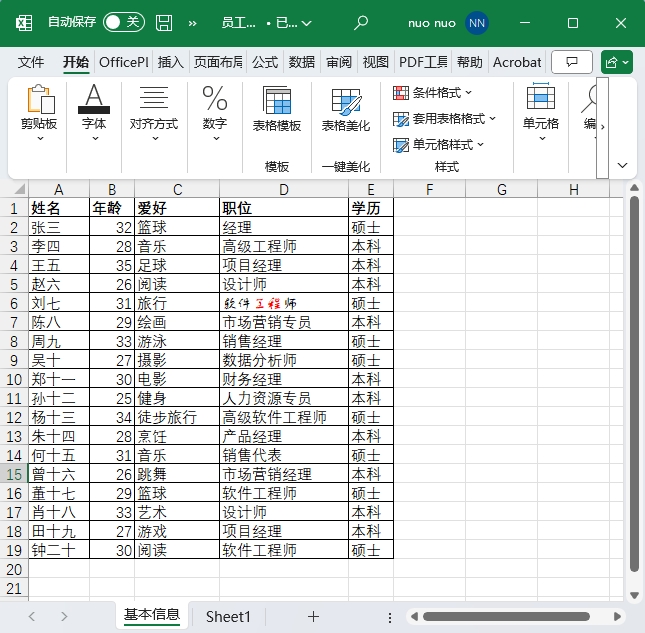
处理后:
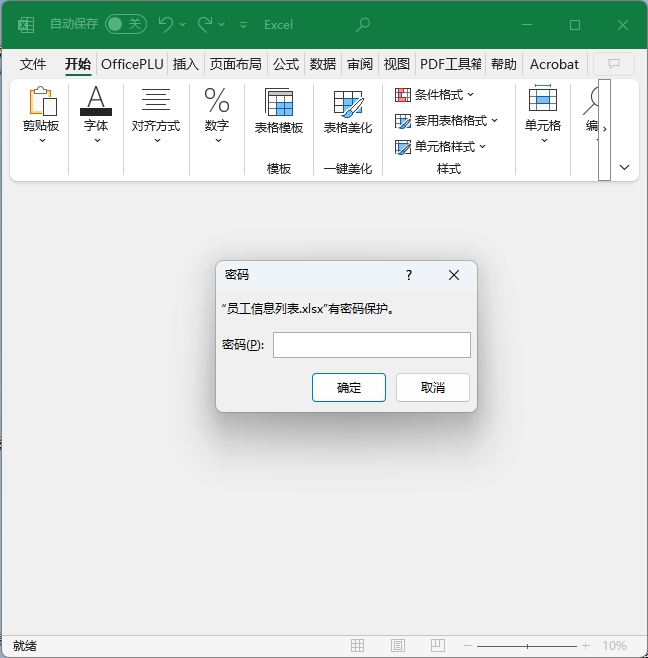
操作步骤
1.打开【我的ABC软件工具箱】,依次选择【文件属性】-【添加或删除Excel保护】
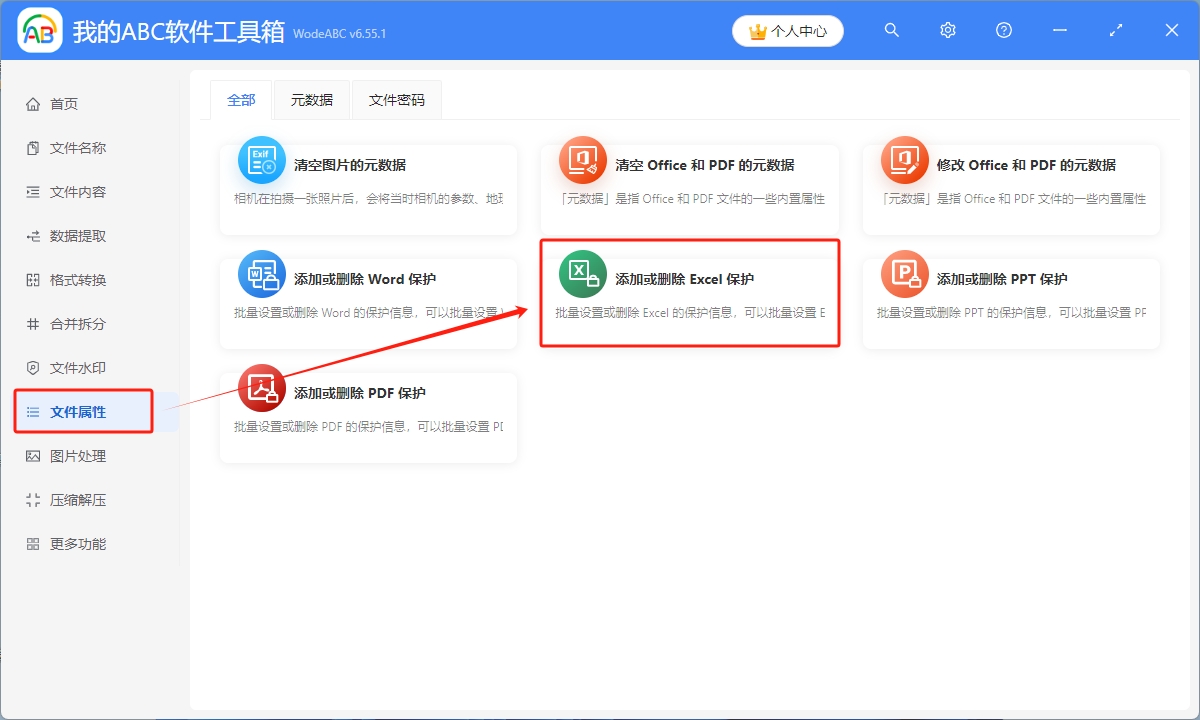
2.将需要添加打开密码的Excel表格导入工具箱,可以通过点击右上角添加文件、从文件夹中导入文件、将Excel表格直接拖放到工具箱,这三种方式进行添加,添加完成后,点击下一步
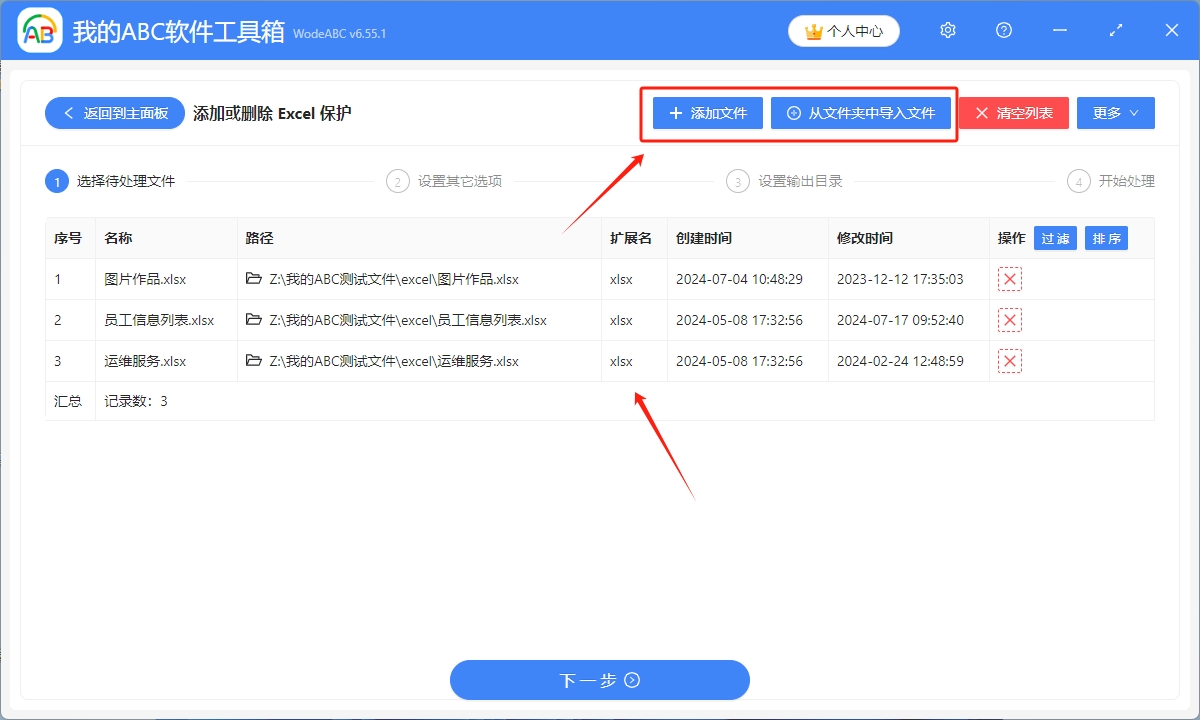
3.依次选择[添加保护]-[文件打开密码],填写密码,设置完成后,点击下一步
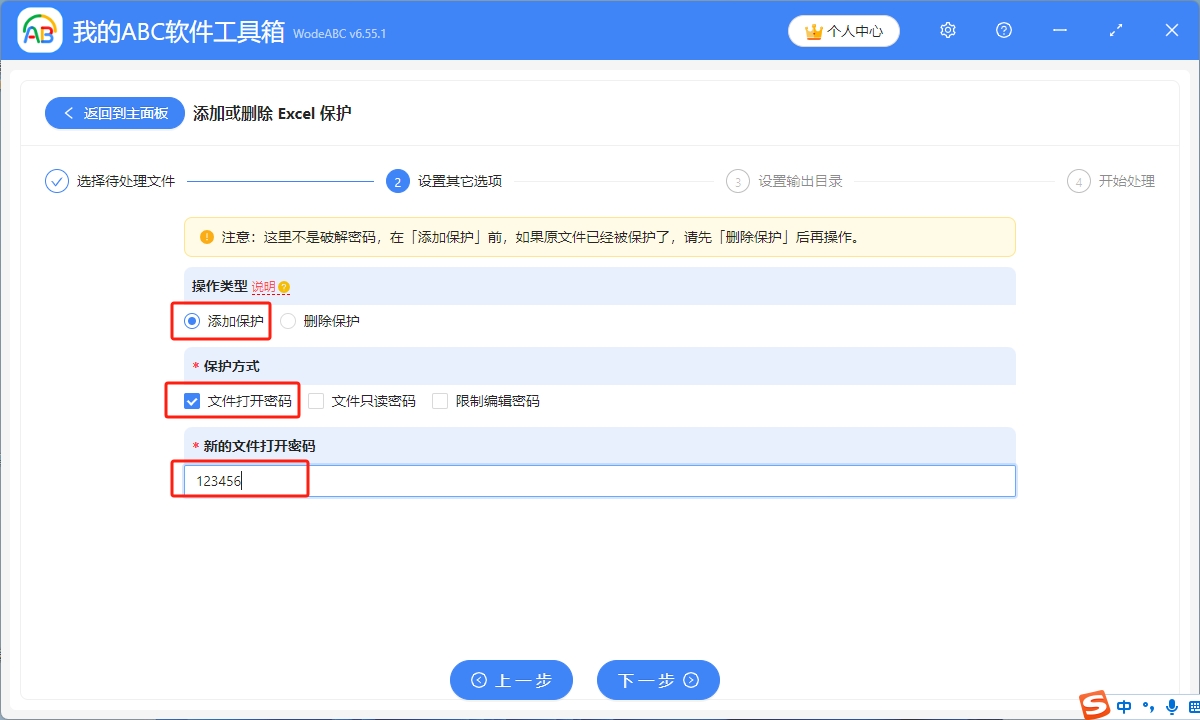
4.点击浏览,选择添加打开密码后的Excel表格保存路径,设置完成后,开始处理
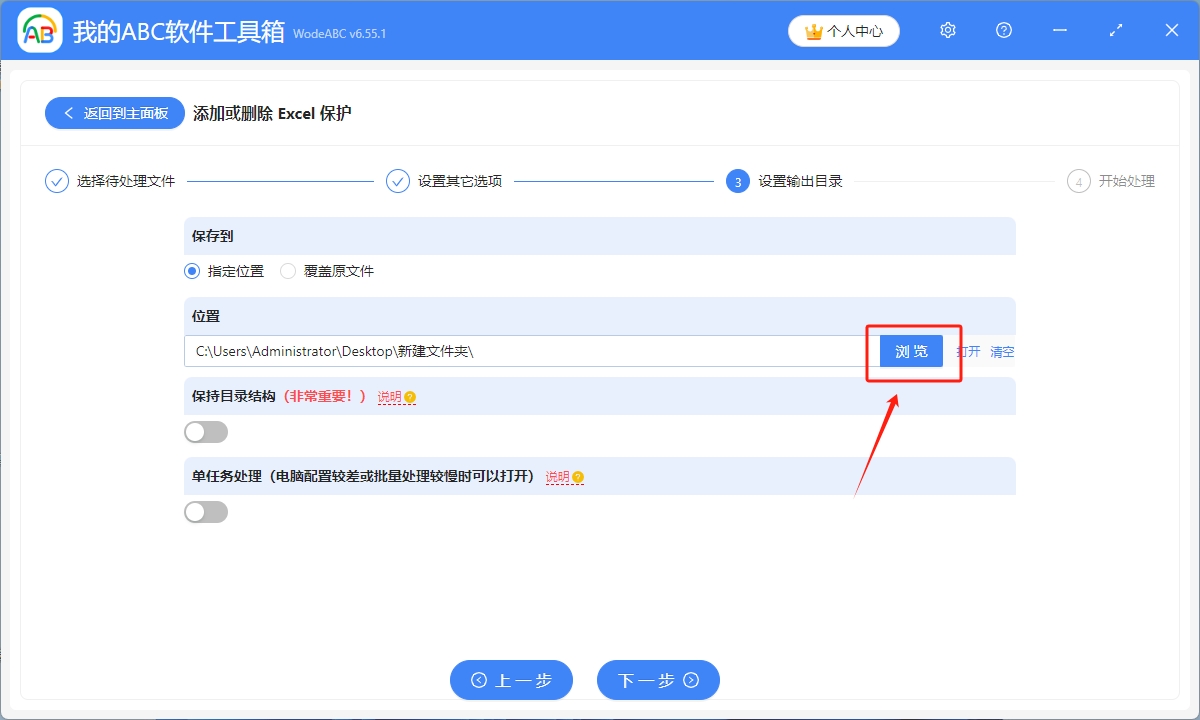
5.等到处理完成字样出现,则表示多个Excel表格已经批量添加了打开密码
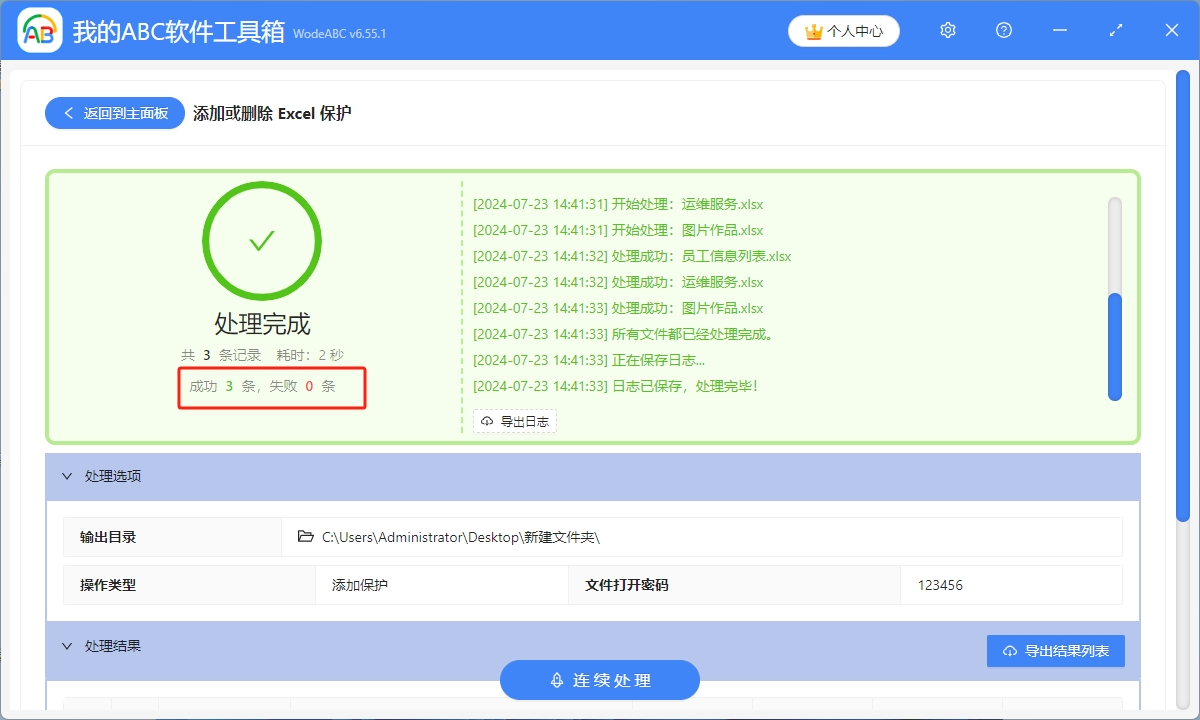
声明:网站中的图文、视频等内容均仅限于制作该内容时所使用的软件版本和操作环境,如后续因产品更新导致您的操作与网站上的内容不一致请以实际为准!